Cómo instalar Terraform en AlmaLinux, CentOS y Rocky Linux
Terraform es una herramienta para construir y mantener una infraestructura de servidores virtuales; admite varios proveedores de nubes en un mismo proyecto. Terraform consigue la gestión de estados mediante un gráfico configurado de estados y módulos que los usuarios pueden crear, ampliar y gestionar.
Hay muchos tutoriales en Internet que te enseñan a utilizar la herramienta, ¡pero no siempre es fácil comprender los conceptos que hay detrás de todo ello! Lo que hace que Terraform sea tan flexible y potente es que tienes la posibilidad de programar tu infraestructura en cualquier lenguaje o incluso crear tu propio lenguaje basado en Python (lo que algunos llaman «Terraforming»).
Terraform utiliza un archivo llamado main.tf. La sintaxis parece un cruce entre bash y JSON. Se utiliza un proveedor para conectar Terraform a un proveedor de la nube como AWS o Azure. Este archivo define dónde obtener los datos, es decir, el proveedor y sus configuraciones. El archivo main.tf es sólo una puerta de entrada para empezar a trabajar en tu infraestructura.
Terraform utiliza un archivo de estado llamado terraform.tfstate para almacenar lo que sabe sobre la infraestructura, si está en ejecución o parada, y todos los valores de tus recursos. Un módulo es un fragmento de código que contiene detalles de configuración para realizar tareas comunes como crear una instancia de AWS y adjuntar una dirección IP elástica. Los módulos de Terraform contienen configuraciones de recursos que utilizan bloques llamados «recursos» que definen cómo deben crearse y rastrearse las instancias.
Terraform puede gestionar los recursos existentes, así como crear nuevos recursos. Terraform no es una herramienta de gestión de configuraciones, pero tiene la capacidad de modificar un recurso existente aplicando los mismos cambios una y otra vez.
¿Alguna vez has querido instalar un nuevo sistema Linux? Si es así, esta guía es para ti. Siempre estás buscando más formas de automatizar tu trabajo. O simplemente tienes curiosidad y quieres iniciarte en la automatización. Con Terraform, ¡puedes crear una infraestructura completa con un solo comando! Esto significa que es importante que sepas cómo instalar y utilizar el software cliente de Terraform.
En esta guía, aprenderás a instalar Terraform en SO compatibles con Red Hat Enterprise Linux (RHEL) como AlmaLinux 8, CentOS 8 y Rocky Linux 8.. También aprenderás a crear una instancia AWS EC2 sencilla y, finalmente, a poner Terraform en funcionamiento.
Instalación de Terraform en Linux Red Hat Enterprise Linux (RHEL) es un sistema operativo de clase empresarial. RHEL tiene una base de usuarios bastante grande y es ampliamente utilizado por empresas de todo el mundo para dirigir sus negocios. RHEL también lo utilizan aficionados, estudiantes y desarrolladores para aprender Linux, así como usuarios domésticos que desean tener su propio servidor en casa para alojar webs o incluso para transmitir contenido multimedia a sus dispositivos.
Requisitos previos
Para instalar Terraform en RHEL, necesitarás lo siguiente:
- Un SO compatible con RHEL 8 o posterior. Esta demo utiliza Centos 8 como sistema operativo base.
- Un usuario no root con privilegios sudo configurado en el sistema.
Actualizar tu sistema
Una de las tareas más importantes que puedes hacer como usuario de ordenador es actualizar tu sistema. Esto suele suponer ahorrar espacio en tu disco duro e instalar más aplicaciones; sin embargo, también hará que tu ordenador sea mucho más seguro. Actualizar tu sistema es un paso necesario si quieres instalar Terraform.
1. Puedes empezar a actualizar tu sistema escribiendo el siguiente comando en la ventana de tu terminal. Tardará un poco en ejecutarse, dependiendo del rendimiento de tu servidor.
sudo yum check-update && sudo yum update -y
Ejemplo de salida:
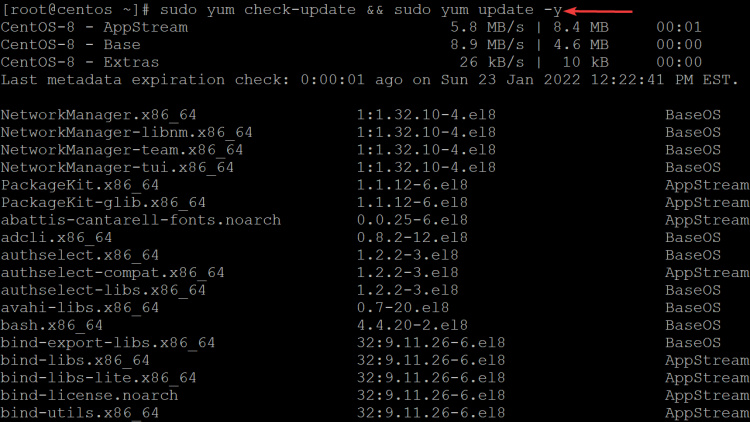
2. Ahora, ejecuta el siguiente comando para instalar el paquete yum-utils en tu sistema. yum-utils se ha escrito como un paquete modular, lo que permitirá añadir nuevas funciones sin modificar el código de yum-utils. yum-utils no sustituye a ninguna función RPM disponible actualmente, pero proporciona funciones adicionales que no forman parte de vanilla RPM. Utilizarás este paquete yum-utils para añadir más adelante el repositorio hashicorp para terraform.
sudo yum install yum-utils -y
Ejemplo de salida:
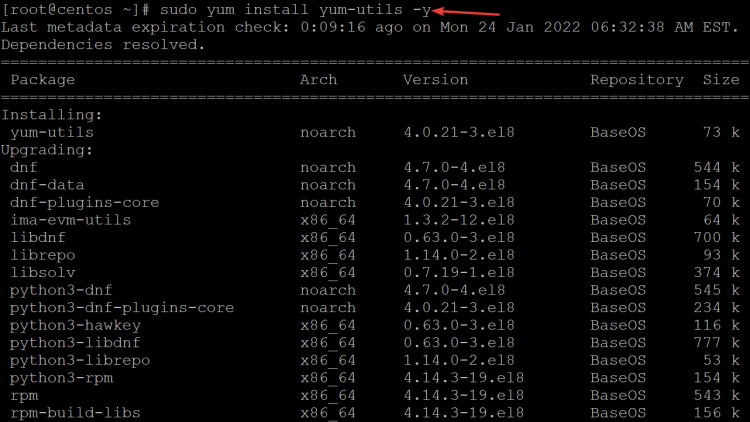
Instalación de Terraform en CentOS 8
Ahora que tu sistema se ha actualizado, estás listo para instalar Terraform.
Centos 8 no incluye el paquete terraform en su repositorio. Esto significa que tenemos que utilizar el paquete yum-utils para añadir el repositorio de terraform a tu sistema, mientras que terraform se instala a través del gestor de paquetes yum.
1. Ejecuta el siguiente comando para añadir el repositorio hashicorp.
sudo yum-config-manager --add-repo https://rpm.releases.hashicorp.com/RHEL/hashicorp.repo
Salida de ejemplo:

2. Ejecuta el siguiente comando para verificar si el repositorio hashicorp se ha añadido correctamente.
sudo dnf repolist
Obtendrás la siguiente salida.

3. Por último, ejecuta el siguiente comando para instalar Terraform en tu sistema utilizando el gestor de paquetes yum.
sudo yum install terraform -y
La instalación de Terraform tardará un rato porque tiene que descargar todos los paquetes necesarios del repositorio. Después de escribir el comando anterior, simplemente siéntate y espera a que finalice la instalación.
4. Cuando haya terminado, puedes ejecutar Terraform escribiendo terraform sin ningún argumento en la ventana de tu terminal.
terraform

5. Ejecuta el siguiente comando para verificar la versión de terraform instalada en tu sistema.

Conclusión
En este tutorial, hemos aprendido a instalar y configurar Terraform en SO compatibles con RHEL como AlmaLinux 8, CentOS 8 y Rocky Linux 8. Al final de este tutorial, podrás utilizar Terraform para tus propios proyectos. Deja un comentario si tienes algún comentario o pregunta.